
 Παίζαμε τα περισσότερα από τα παιχνίδια μου στον υπολογιστή. Όλα αυτά άλλαξαν, όταν βγήκε η επόμενη γενιά κονσόλας (δηλαδή τρέχουσα) κονσόλας. Για ένα, αυτές οι συσκευές είχαν μια μεγάλη ποικιλία παιχνιδιών και εξαιρετικά γραφικά. Μια άλλη σκέψη - ίσως πιο ζωτικής σημασίας για να με τοποθετήσω πάνω από το άκρο προς την κονσόλα παιχνιδιών - ήταν η τιμή-ποιότητα.
Παίζαμε τα περισσότερα από τα παιχνίδια μου στον υπολογιστή. Όλα αυτά άλλαξαν, όταν βγήκε η επόμενη γενιά κονσόλας (δηλαδή τρέχουσα) κονσόλας. Για ένα, αυτές οι συσκευές είχαν μια μεγάλη ποικιλία παιχνιδιών και εξαιρετικά γραφικά. Μια άλλη σκέψη - ίσως πιο ζωτικής σημασίας για να με τοποθετήσω πάνω από το άκρο προς την κονσόλα παιχνιδιών - ήταν η τιμή-ποιότητα.
Όσον αφορά το υλικό, οι κονσόλες λειτουργούν ως αντίθετο των υπολογιστών τυχερών παιχνιδιών. Συνήθως, αναβαθμίζετε έναν υπολογιστή για να ταιριάζει με τις προδιαγραφές παιχνιδιών. Τα παιχνίδια κονσόλας, από την άλλη πλευρά, είναι προσαρμοσμένα στις προδιαγραφές της κονσόλας.
Ποτέ δεν το πήρα πάνω από την καρδιά μου για να ολοκληρώσω το διακόπτη, όμως. Υπάρχει ένα καταπληκτικό ρεπερτόριο των παιχνιδιών indie στον υπολογιστή, όπως ό, τι απλά δεν βρίσκετε σε κονσόλα. Το επόμενο καλύτερο πράγμα είναι να φέρετε μια μικρή καλοσύνη στην κονσόλα στον επιτραπέζιο υπολογιστή σας. Μπορείτε ακόμη να χρησιμοποιήσετε τον έμπιστο ελεγκτή παλιάς κονσόλας για να παίξετε παιχνίδια στον υπολογιστή σας Mac OS X.
Flash παιχνίδια, indie παιχνίδια, παιχνίδια blockbuster? ονόμασε το. Θα σας δείξουμε πώς να συνδέσετε έναν ελεγκτή παιχνιδιών σε ένα Mac και να κάνετε το Mac σας σε μια δεύτερη κονσόλα.
1. Συνδέστε τον ελεγκτή PlayStation 3 ($ 4.99)
Ο ελεγκτής Dualshock PlayStation 3 είναι μια ομορφιά. Μαύρο, κρύο και με εντυπωσιακή διάρκεια ζωής της μπαταρίας. Αν έχετε κουραστεί από τα εκπληκτικά παιχνίδια PlayStation 3 10 από τα καλύτερα παιχνίδια PS3 που πρέπει να παίξετε [MUO Gaming] 10 από τα καλύτερα παιχνίδια PS3 που πρέπει να παίξετε [MUO Gaming] Αυτή η γενιά κονσόλων παιχνιδιών έρχεται στο τέλος, με το Το Wii U έχει ήδη φθάσει στην επόμενη γενιά και οι διάδοχοι τόσο στο PS3 όσο και στο Xbox 360 αναμένεται το 2013. Ωστόσο, ... Διαβάστε περισσότερα που είναι εκεί έξω, γιατί να μην το συνδέσετε στον υπολογιστή σας Mac OS X ενώ εσείς Περιμένετε για κάποιες συναρπαστικές εκδόσεις παιχνιδιών για το 2013 10 από τα καλύτερα παιχνίδια PS3 που πρέπει να παίξετε [MUO Gaming] 10 από τα καλύτερα παιχνίδια PS3 που πρέπει να παίξετε [MUO Gaming] Αυτή η γενιά κονσόλων παιχνιδιών έρχεται στο τέλος, με το Wii U που έχουν ήδη φτάσει να τερματίζουν στην επόμενη γενιά, και οι διάδοχοι τόσο στο PS3 όσο και στο Xbox 360 αναμένονται το 2013. Ωστόσο, ... Διαβάστε περισσότερα; Πριν ξεκινήσουμε, μαζέψτε τον ελεγκτή PlayStation 3 και το καλώδιο φόρτισης του και μεταβείτε στις Προτιμήσεις συστήματος -> Bluetooth.
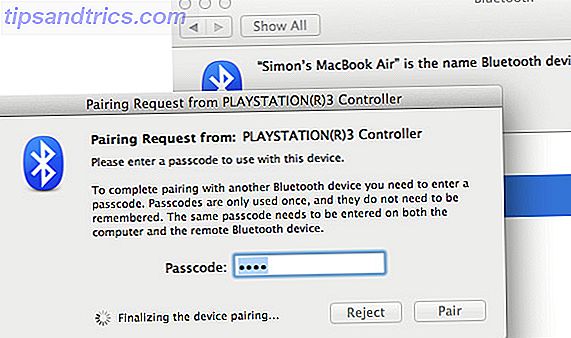
Θα συναντήσετε ένα αίτημα αντιστοίχισης και θα ζητήσετε έναν κωδικό πρόσβασης. Μην ανησυχείτε για τον κωδικό πρόσβασης. μπορείτε να εισάγετε οτιδήποτε θέλετε εδώ, αλλά θα πρέπει να είναι κάτι που θα μπορείτε να θυμάστε. Προτείνω να χρησιμοποιήσετε 0000 ή 1234.
Αφού ο υπολογιστής ολοκληρώσει την αντιστοίχιση της συσκευής, πρέπει να είστε γρήγορος. Διαφορετικά, θα καταλήξετε ξανά στην οθόνη αντιστοίχισης συσκευών. Με τον επιλεγμένο ελεγκτή του PlayStation 3, ανοίξτε το μενού οδοντωτών γραμμών στο κάτω αριστερό μέρος της οθόνης. Πρώτα, επιλέξτε Προσθήκη στα Αγαπημένα και, στη συνέχεια, Υπηρεσίες ενημέρωσης.
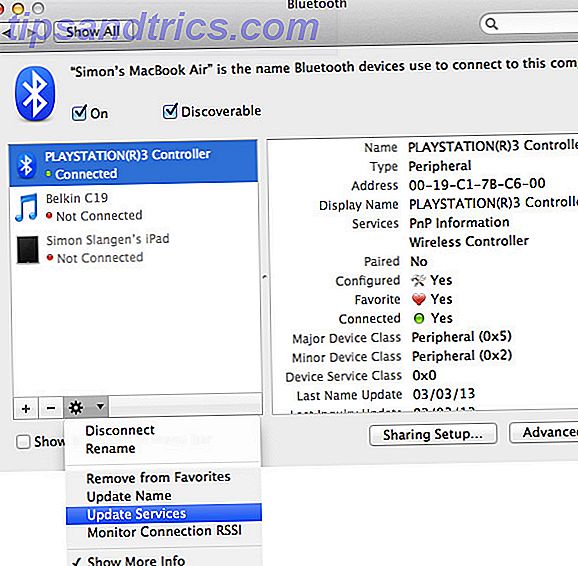
Αυτή τη στιγμή ο ελεγκτής σας PlayStation 3 είναι συνδεδεμένος στον υπολογιστή σας, αλλά δεν θα κάνει τίποτα χρήσιμο ακόμα. Για αυτό, χρειαζόμαστε μια εφαρμογή για την ερμηνεία των σημάτων του ελεγκτή του PlayStation 3. Θα χρησιμοποιήσουμε το Joystick Mapper. Θα σας επιστρέψει $ 4, 99, αλλά είναι μία από τις καλύτερες εφαρμογές του είδους του.
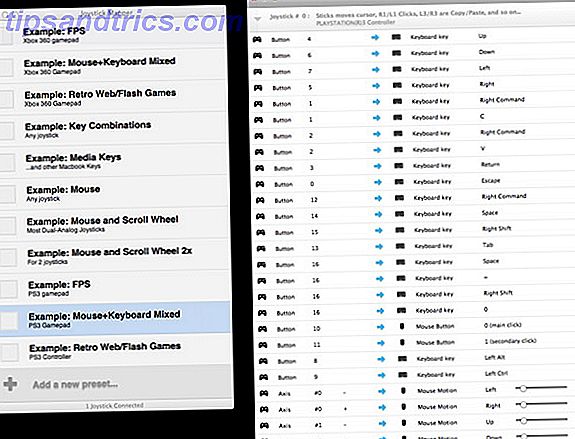
Ο χάρτης του Joystick χρησιμοποιεί προεπιλογές για την ερμηνεία των σημάτων του ελεγκτή του PlayStation 3. Επιλέγοντας Αρχείο -> Παραδείγματα φόρτωσης θα συμπληρωθεί η εφαρμογή με έναν αριθμό προκαθορισμένων παραδειγμάτων. Οι πιθανότητες είναι ότι όλα αυτά θα χρειαστείτε, καθώς περιλαμβάνουν ήδη προεπιλογές για ποντίκι, shooter πρώτου προσώπου και παιχνίδια flash. Μπορείτε να ενεργοποιήσετε μια συγκεκριμένη προρύθμιση επιλέγοντας το πλαίσιο ελέγχου στα αριστερά της.
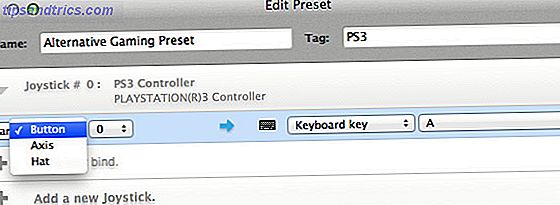
Μπορείτε να ορίσετε τα δικά σας στοιχεία ελέγχου, επεξεργάζοντας ένα προκαθορισμένο δείγμα ή δημιουργώντας το δικό σας. Κάτι τέτοιο είναι πολύ απλό. Αν δημιουργείτε μια νέα προρύθμιση, θα πρέπει πρώτα να προσθέσετε ένα νέο joystick (ελεγκτής PlayStation 3). Στη συνέχεια, μπορείτε να επαναπροσδιορίσετε ή να προσθέσετε νέους δεσμούς ελέγχου. Καθορίστε το κλειδί εισόδου του ελεγκτή PlayStation 3 στην αριστερή πλευρά και το αντίστοιχο κουμπί του υπολογιστή στη δεξιά πλευρά.
Για να κάνετε τα πράγματα ακόμη πιο εύκολα, μπορείτε να πατήσετε το κουμπί σάρωσης για να αφήσετε τον Χαρτογράφο Joystick Mapper να ανιχνεύσει αυτόματα ένα συγκεκριμένο κλειδί. Απλά βεβαιωθείτε ότι τοποθετήσατε τον ελεγκτή σας σε επίπεδη επιφάνεια, ώστε να μην ενεργοποιήσετε τυχαία τους αισθητήρες κίνησης.
2. Ελεγκτής Xbox 360
Αν δεν έχετε χρησιμοποιήσει ποτέ τον ελεγκτή Xbox 360 με έναν άλλο υπολογιστή πριν, οι πιθανότητες είναι ότι δεν έχετε ακόμα το απαραίτητο υλικό. Επειδή δεν μπορούμε να συνδέσουμε τον ελεγκτή Xbox 360 μέσω Bluetooth, θα χρειαστείτε είτε έναν ενσύρματο ελεγκτή Xbox 360 είτε τον δέκτη ασύρματου ελεγκτή Xbox 360 της Microsoft για Windows. Μην ενοχλείστε να χρησιμοποιήσετε το καλώδιο φόρτισης που συνοδεύει τον ασύρματο χειριστή σας, καθώς δεν μεταφέρει δεδομένα.
Ενώ περιμένετε να φτάσει η παραγγελία σας, διασκεδάστε με το Xbox 360 και δείτε αν έχετε χάσει κάποιο από τα κορυφαία παιχνίδια του Xbox 360 που πρέπει να παίξετε 10 από τα καλύτερα παιχνίδια Xbox 360 που πρέπει να παίξετε [MUO Gaming ] 10 από τα καλύτερα παιχνίδια του Xbox 360 που πρέπει να παίξετε [MUO Gaming] Αυτή τη στιγμή του χρόνου περισσότερο από κάθε άλλο θα υπάρξουν πολλοί νέοι ιδιοκτήτες κονσολών που θα αντιμετωπίσουν το σύστημά τους. Και μετά που βαριούνται από τα παιχνίδια που αγοράζονται μαζί με τους ... Διαβάστε περισσότερα.
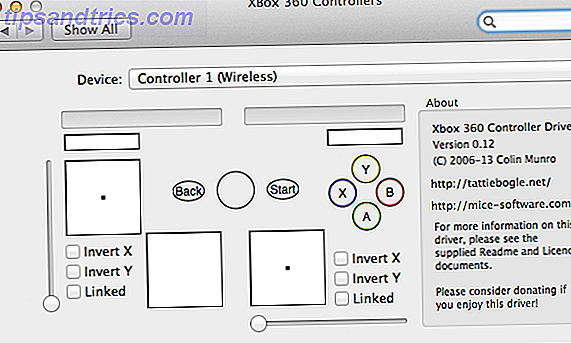
Για να μπορέσετε να χρησιμοποιήσετε τον ελεγκτή Xbox 360 με το Mac, θα πρέπει πρώτα να εγκαταστήσετε ένα πρόγραμμα οδήγησης. Το πρόγραμμα οδήγησης ελεγκτή Xbox 360 της Tattiebogle (το οποίο μπορεί να φορτωθεί χωρίς χρέωση) το φροντίζει και παρέχει μια έξυπνη διεπαφή για τον καθορισμό των χειριστηρίων που σχετίζονται με τον ελεγκτή Xbox 360. Μετά την εγκατάσταση του προγράμματος οδήγησης, απλώς ανοίξτε την καρτέλα Ελεγκτές Xbox 360 που προστέθηκε πρόσφατα στις Προτιμήσεις συστήματος του Mac.
3. Wii Remote
Σας έδειξα ήδη πώς να συνδέσετε το Wiimote σε υπολογιστή Windows Πώς να συνδέσετε το Wiimote στον υπολογιστή σας Πώς να συνδέσετε το Wiimote στον υπολογιστή σας Πώς προτιμάτε να αλληλεπιδράτε με τον υπολογιστή σας; Μερικές φορές ένα ποντίκι και το πληκτρολόγιο δεν αρκεί. Ανάλογα με αυτό που κάνετε, απαιτείται μια εντελώς διαφορετική μέθοδος διεπαφής για να λάβετε τα περισσότερα ... Διαβάστε περισσότερα. Η σύνδεση του Wii Remote (ή του Wiimote) στο Mac σας είναι πολύ απλούστερη! Δεν θα χρειαστείτε άλλο πρόσθετο υλικό ή λογισμικό πριμοδότησης για να λειτουργήσει αυτό.
Πριν ξεκινήσουμε, κατεβάστε το DarwiinRemote, το οποίο μπορεί να βρεθεί δωρεάν στο SourceForge. Θα πρέπει να ενημερώσετε ότι το επίσημο υποκατάστημα του DarwiinRemote δεν λειτουργεί στις πιο πρόσφατες εκδόσεις του Mac OS X. Εάν δεν λειτουργεί, μπορείτε να κάνετε λήψη μιας ενημερωμένης έκδοσης από εδώ.
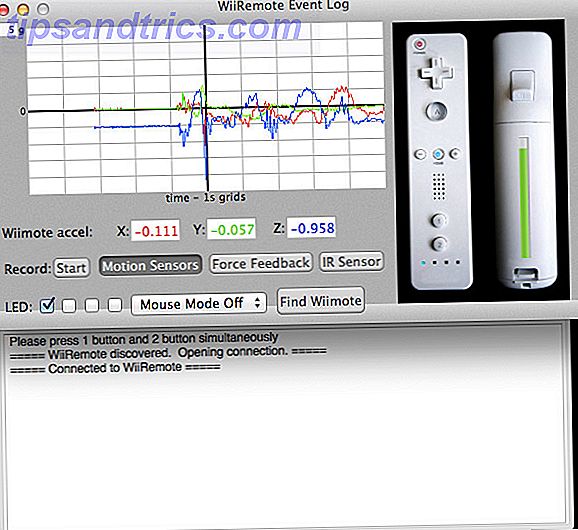
Με το Wiimote στο χέρι και το DarwiinRemote να τρέχεις, είσαι έτοιμος να φέρεσαι τα πράγματα. Πατήστε το κουμπί Εύρεση Wiimote στο DarwiinRemote και κρατήστε πατημένα τα κουμπιά 1 και 2 έως ότου εντοπιστεί το Wiimote από την εφαρμογή. Σε αυτό το σημείο, θα πρέπει να μπορείτε να βλέπετε κάποιες γραμμώσεις με έντονα χρώματα να γεμίζουν το γράφημα (αυτό είναι δεδομένα από τους αισθητήρες επιτάχυνσης της Wiimote). Εάν όχι, και αν χρησιμοποιείτε μια πρόσφατη έκδοση του Mac OS X, ανατρέξτε στην παραπάνω παράγραφο.
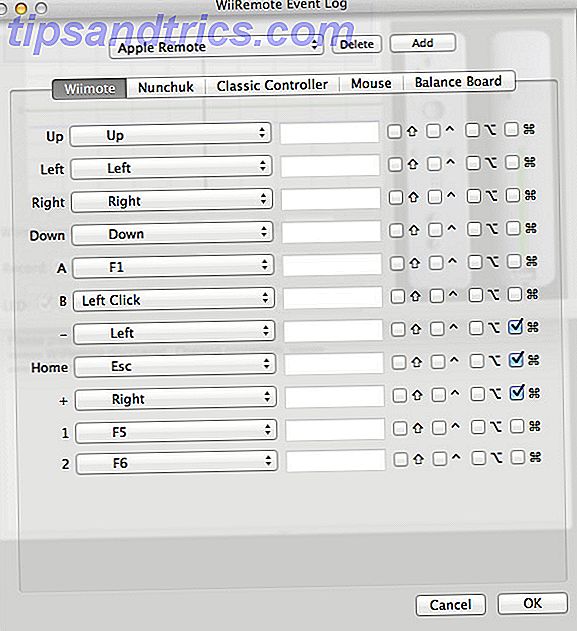
Από προεπιλογή, το Darwiin Remote έχει ρυθμιστεί ώστε το Wiimote να παίξει καλά με την Front Row. Αν θέλετε να ορίσετε άλλα στοιχεία ελέγχου, απλώς ανοίξτε τις προτιμήσεις Darwiin Remote. Εδώ μπορείτε να προσθέσετε και να επεξεργαστείτε υπάρχουσες προεπιλογές για τα Wiimote, Nunchuk, Classic Controller, mouse και Balance Board.
Ποιος ελεγκτής πρόκειται να συνδυάσετε με το Mac σας και ποια παιχνίδια θέλετε να παίξετε με αυτό; Καταργήστε μια γραμμή στην ενότητα σχολίων κάτω από το άρθρο και ενημερώστε μας.
Πιστοποίηση εικόνας: PeterPhoto123 / Shutterstock



